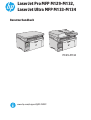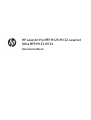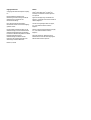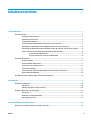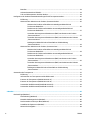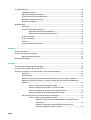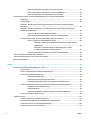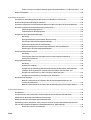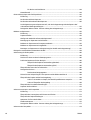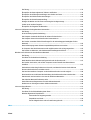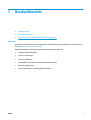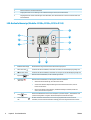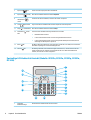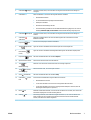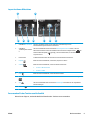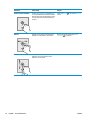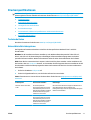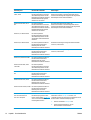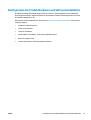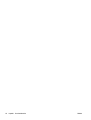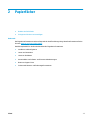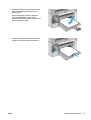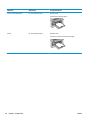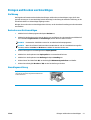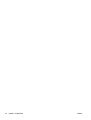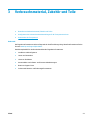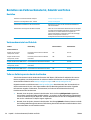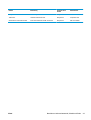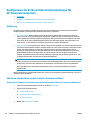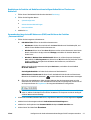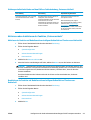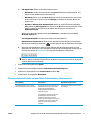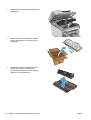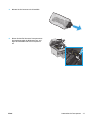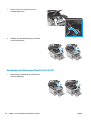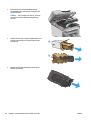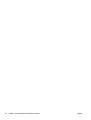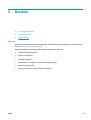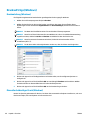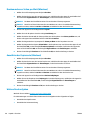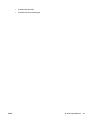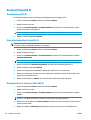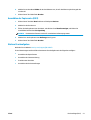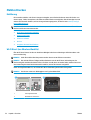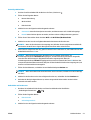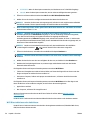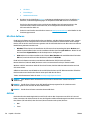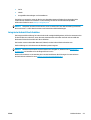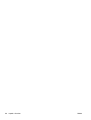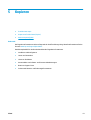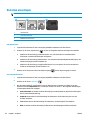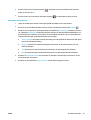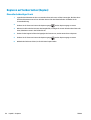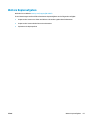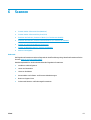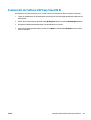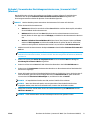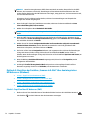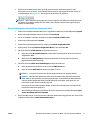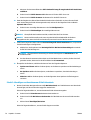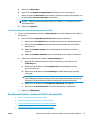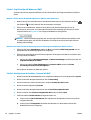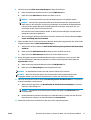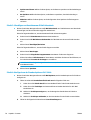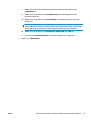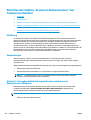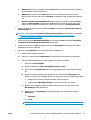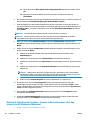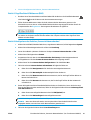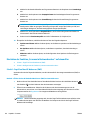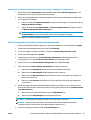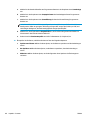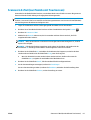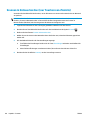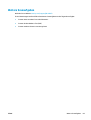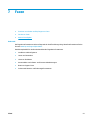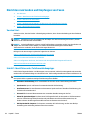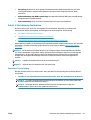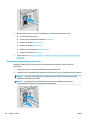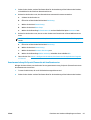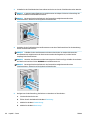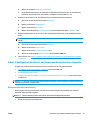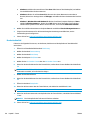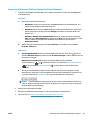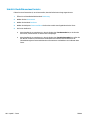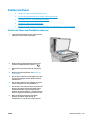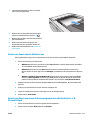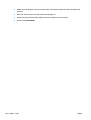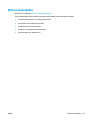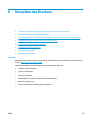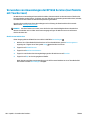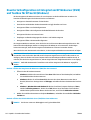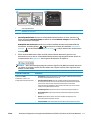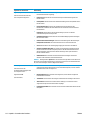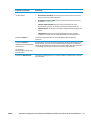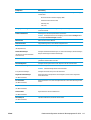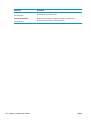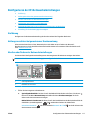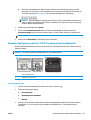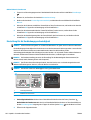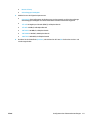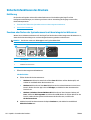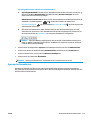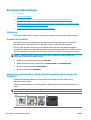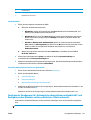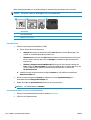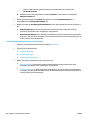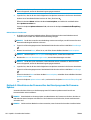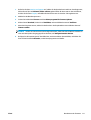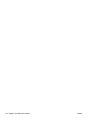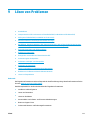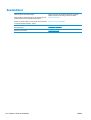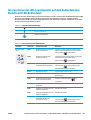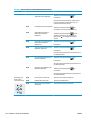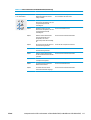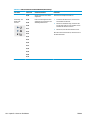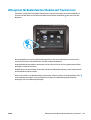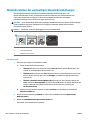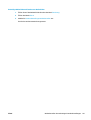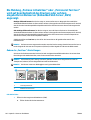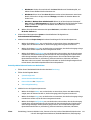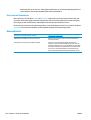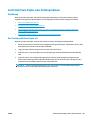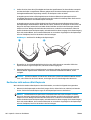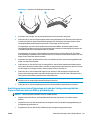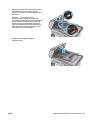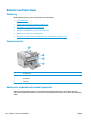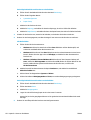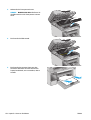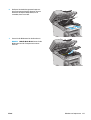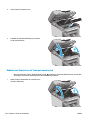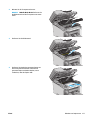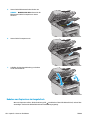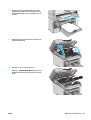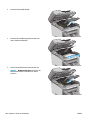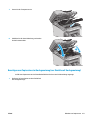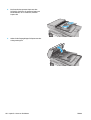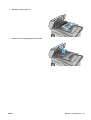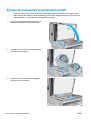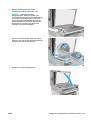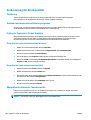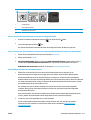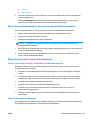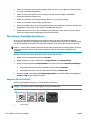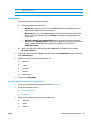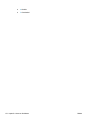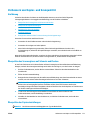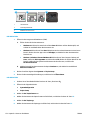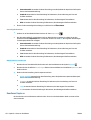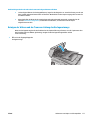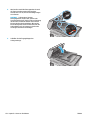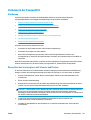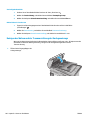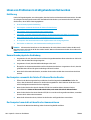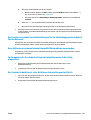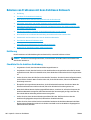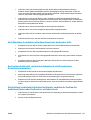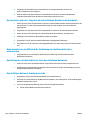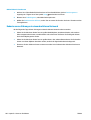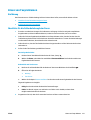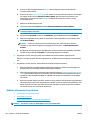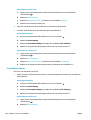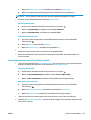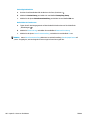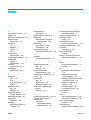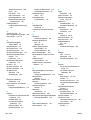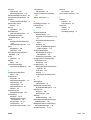HP LaserJet Pro MFP M132 series Benutzerhandbuch
- Typ
- Benutzerhandbuch

Benutzerhandbuch
www.hp.com/support/ljM129MFP
M129-M134
LaserJet Pro MFP M129-M132,
LaserJet Ultra MFP M133-M134


HP LaserJet Pro MFP M129-M132, LaserJet
Ultra MFP M133-M134
Benutzerhandbuch

Copyright und Lizenz
© Copyright 2016 HP Development Company,
L.P.
Die Vervielfältigung, Adaption oder
Übersetzung ist ohne vorherige schriftliche
Genehmigung nur im Rahmen des
Urheberrechts zulässig.
Die in diesem Dokument enthaltenen
Informationen können ohne Vorankündigung
geändert werden.
Für HP Produkte und Dienste gelten nur die
Gewährleistungen, die in den ausdrücklichen
Gewährleistungserklärungen des jeweiligen
Produkts bzw. Dienstes aufgeführt sind. Dieses
Dokument gibt keine weiteren
Gewährleistungen. HP haftet nicht für
technische oder redaktionelle Fehler oder
Auslassungen in diesem Dokument.
Edition 2, 01/2019
Marken
Adobe
®
, Adobe Photoshop
®
, Acrobat
®
und
PostScript
®
sind Marken von Adobe Systems
Incorporated.
Apple und das Apple-Logo sind Marken von
Apple Inc., eingetragen in den USA und anderen
Ländern/Regionen.
OS X ist eine eingetragene Marke von Apple,
Inc., in den USA und anderen Ländern/
Regionen.
AirPrint ist eine eingetragene Marke von Apple,
Inc., in den USA und anderen Ländern/
Regionen.
Microsoft®, Windows®, Windows® XP und
Windows Vista® sind in den USA eingetragene
Marken der Microsoft Corporation.

Inhaltsverzeichnis
1 Druckerübersicht .......................................................................................................................................... 1
Druckeransichten ................................................................................................................................................... 2
Vorderansicht des Druckers ................................................................................................................ 2
Rückansicht des Druckers ................................................................................................................... 3
Schnittstellenanschlüsse .................................................................................................................... 3
LED-Bedienfeldanzeige (Modelle: M130a, M132a, M133a M134) ..................................................... 4
Zweizeilige LCD-Bedienfeld-Ansicht (Modelle M130nw, M132nw, M132snw) .................................. 5
Zweizeilige LCD-Bedienfeld-Ansicht (Modelle: M130fn, M132fn, M132fp, M133fn, M134fn) ......... 6
Ansicht des Touchscreen-Bedienfelds (Modelle M130fw, M132fw) .................................................. 8
Layout des Home-Bildschirms .......................................................................................... 9
So verwenden Sie das Touchscreen-Bedienfeld .............................................................. 9
Druckerspezifikationen ....................................................................................................................................... 11
Technische Daten .............................................................................................................................. 11
Unterstützte Betriebssysteme ......................................................................................................... 11
Lösungen für das mobile Drucken .................................................................................................... 13
Druckerabmessungen ....................................................................................................................... 13
Stromverbrauch, elektrische Spezifikationen und akustische Emissionen .................................... 14
Bereich Betriebsumgebung .............................................................................................................. 14
Konfiguration der Produkthardware und Softwareinstallation ......................................................................... 15
2 Papierfächer ............................................................................................................................................... 17
Beladen des Zufuhrfachs ..................................................................................................................................... 18
Einführung ......................................................................................................................................... 18
Einlegen von Papier in das Zufuhrfach ............................................................................................. 18
Einlegen und Drucken von Umschlägen .............................................................................................................. 21
Einführung ......................................................................................................................................... 21
Bedrucken von Briefumschlägen ...................................................................................................... 21
Umschlagausrichtung ....................................................................................................................... 21
3 Verbrauchsmaterial, Zubehör und Teile ......................................................................................................... 23
Bestellen von Verbrauchsmaterial, Zubehör und Teilen .................................................................................... 24
DEWW iii

Bestellen ............................................................................................................................................ 24
Verbrauchsmaterial und Zubehör ..................................................................................................... 24
Teile zur Selbstreparatur durch den Kunden ................................................................................... 24
Konfigurieren der Verbrauchsmaterialeinstellungen für HP Tonerpatronenschutz ......................................... 26
Einführung ......................................................................................................................................... 26
Aktivieren oder deaktivieren der Funktion „Patronenrichtlinie“ ..................................................... 26
Aktivieren der Funktion auf Modellen mit zweizeiligem Bedienfeld und
Touchscreen-Bedienfeld ................................................................................................ 26
Deaktivieren der Funktion auf Modellen mit zweizeiligem Bedienfeld und
Touchscreen-Bedienfeld ................................................................................................ 27
Verwenden des integrierten HP Webservers (EWS) zum Aktivieren der Funktion
„Patronenrichtlinie“ ........................................................................................................ 27
Verwenden des integrierten HP Webservers (EWS) zum Deaktivieren der Funktion
„Patronenrichtlinie“ ........................................................................................................ 28
Meldungen im Bedienfeld oder auf dem EWS zur Fehlerbehebung
„Patronenrichtlinie“ ........................................................................................................ 29
Aktivieren oder deaktivieren der Funktion „Patronenschutz“ ......................................................... 29
Aktivieren der Funktion auf Modellen mit zweizeiligem Bedienfeld und
Touchscreen-Bedienfeld ................................................................................................ 29
Deaktivieren der Funktion auf Modellen mit zweizeiligem Bedienfeld und
Touchscreen-Bedienfeld ................................................................................................ 29
Verwenden des integrierten HP Webservers (EWS) zum Aktivieren der Funktion
„Patronenschutz“ ........................................................................................................... 30
Verwenden des integrierten HP Webservers (EWS) zum Deaktivieren der Funktion
„Patronenschutz“ ........................................................................................................... 30
Meldungen im Bedienfeld oder auf dem EWS zur Fehlerbehebung
„Patronenschutz“ ........................................................................................................... 31
Austauschen der Tonerpatrone .......................................................................................................................... 32
Einführung ......................................................................................................................................... 32
Informationen zur Tonerpatrone und der Bildtrommel ................................................................... 32
Ersetzen der Tonerpatrone (Modelle M129-M132) ......................................................................... 33
Ersetzen der Tonerpatrone (Modelle M133-M134) ......................................................................... 35
Austauschen der Bildtrommel (Modelle M129-M132) ..................................................................... 38
Austauschen der Bildtrommel (Modelle M133-M134) ..................................................................... 41
4 Drucken ...................................................................................................................................................... 45
Druckaufträge (Windows) ................................................................................................................................... 46
Druckanleitung (Windows) ................................................................................................................ 46
Manueller beidseitiger Druck (Windows) .......................................................................................... 46
Drucken mehrerer Seiten pro Blatt (Windows) ................................................................................ 48
Auswählen der Papiersorte (Windows) ............................................................................................. 48
Weitere Druckaufgaben .................................................................................................................... 48
iv DEWW

Druckaufträge (OS X) ........................................................................................................................................... 50
Druckanleitung (OS X) ....................................................................................................................... 50
Manueller beidseitiger Druck (OS X) ................................................................................................. 50
Drucken mehrerer Seiten pro Blatt (OS X) ........................................................................................ 50
Auswählen der Papiersorte (OS X) .................................................................................................... 51
Weitere Druckaufgaben .................................................................................................................... 51
Mobiles Drucken .................................................................................................................................................. 52
Einführung ......................................................................................................................................... 52
Wi-Fi Direct (nur Wireless-Modelle) .................................................................................................. 52
Wi-Fi Direct aktivieren oder deaktivieren ...................................................................... 54
Ändern des Wi-Fi Direct-Namens des Druckers ............................................................. 55
HP ePrint per E-Mail .......................................................................................................................... 56
HP ePrint-Software ........................................................................................................................... 58
AirPrint ............................................................................................................................................... 58
Integrierte Android-Druckfunktion ................................................................................................... 59
5 Kopieren ..................................................................................................................................................... 61
Erstellen einer Kopie ........................................................................................................................................... 62
Kopieren auf beiden Seiten (Duplex) ................................................................................................................... 64
Manueller beidseitiger Druck ............................................................................................................ 64
Weitere Kopieraufgaben ..................................................................................................................................... 65
6 Scannen ...................................................................................................................................................... 67
Scannen mit der Software HP Scan (Windows) ................................................................................................... 68
Scannen mit der Software HP Easy Scan (OS X) .................................................................................................. 69
Einrichten der Funktion „Scannen in E-Mails“ (nur Touchscreen-Modelle) ....................................................... 70
Einführung ......................................................................................................................................... 70
Vorbereitungen ................................................................................................................................. 70
Methode 1: Verwenden des Einrichtungsassistenten zum „Scannen in E-Mail“ (Windows) ........... 71
Methode 2: Einrichten der Funktion „Scannen in E-Mail“ über den integrierten HP Webserver
(Windows) .......................................................................................................................................... 72
Schritt 1: Zugriff auf den HP Webserver (EWS) .............................................................. 72
Schritt 2: Konfigurieren der Funktion „Scannen in E-Mail“ ............................................ 73
Schritt 3: Hinzufügen von Kontakten zum E-Mail-Adressbuch ..................................... 74
Schritt 4: Konfigurieren der Standardoptionen für E-Mails ........................................... 75
Einrichten der Funktion „Scannen in E-Mails“ auf einem Mac ......................................................... 75
Schritt 1: Zugriff auf den HP Webserver (EWS) .............................................................. 76
Methode 1: Öffnen Sie den HP Embedded Web Server (EWS) in einem
Webbrowser. ................................................................................................ 76
Methode 2: Verwenden Sie das HP Dienstprogramm, um den
integrierte HP Webserver (EWS) zu öffnen. ................................................. 76
DEWW v

Schritt 2: Konfigurieren der Funktion „Scannen in E-Mail“ ............................................ 76
Schritt 3: Hinzufügen von Kontakten zum E-Mail-Adressbuch ..................................... 78
Schritt 4: Konfigurieren der Standardoptionen für E-Mails ........................................... 78
Einrichten der Funktion „Scannen in Netzwerkordner“ (nur Touchscreen-Modelle) ........................................ 80
Einführung ......................................................................................................................................... 80
Vorbereitungen ................................................................................................................................. 80
Methode 1: Verwenden des Einrichtungsassistenten zum Scannen in Netzwerkordner
(Windows) .......................................................................................................................................... 80
Methode 2: Einrichten der Funktion „Scannen in Netzwerkordner“ über den integrierten
HP Webserver (Windows) .................................................................................................................. 82
Schritt 1: Zugriff auf den HP Webserver (EWS) .............................................................. 83
Schritt 2: Konfigurieren der Funktion „Scannen in Netzwerkordner“ ........................... 83
Einrichten der Funktion „Scannen in Netzwerkordner“ auf einem Mac ........................................... 84
Schritt 1: Zugriff auf den HP Webserver (EWS) .............................................................. 84
Methode 1: Öffnen Sie den HP Embedded Web Server (EWS) in einem
Webbrowser. ................................................................................................ 84
Methode 2: Verwenden Sie das HP Dienstprogramm, um den
integrierte HP Webserver (EWS) zu öffnen. ................................................. 85
Schritt 2: Konfigurieren der Funktion „Scannen in Netzwerkordner“ ........................... 85
Scannen in E-Mail (nur Modelle mit Touchscreen) .............................................................................................. 87
Scannen in Netzwerkordner (nur Touchscreen-Modelle) ................................................................................... 88
Weitere Scanaufgaben ........................................................................................................................................ 89
7 Faxen ......................................................................................................................................................... 91
Einrichten zum Senden und Empfangen von Faxen ........................................................................................... 92
Vor dem Start .................................................................................................................................... 92
Schritt 1: Identifizieren des Telefonverbindungstyps ...................................................................... 92
Schritt 2: Einrichten der Faxfunktion ................................................................................................ 93
Gesonderte Telefonleitung ............................................................................................. 93
Gemeinsame Leitung für Sprach-/Faxanrufe ................................................................ 94
Gemeinsame Leitung für Sprach-/Faxanrufe mit Anrufbeantworter ........................... 95
Schritt 3: Konfigurieren der Uhrzeit, des Datums und der Kopfzeile des Faxgeräts ....................... 97
HP Assistent für die Faxeinrichtung ............................................................................... 97
Druckerbedienfeld .......................................................................................................... 98
Integrierter HP Webserver (EWS) und Toolbox für HP Gerät (Windows) ....................... 99
Schritt 4: Durchführen eines Faxtests ............................................................................................ 100
Senden von Faxen ............................................................................................................................................. 101
Senden von Faxen vom Flachbettscanner aus ............................................................................... 101
Fax über den Vorlageneinzug (nur Modelle mit Vorlageneinzug) ................................................. 102
Verwenden von Kurz- und Gruppenwahleinträgen ........................................................................ 102
Senden von Faxen von der Software aus ....................................................................................... 103
vi DEWW

Senden von Faxen von einem Softwareprogramm eines Drittanbieters, z. B. Microsoft Word .... 103
Weitere Faxaufgaben ........................................................................................................................................ 105
8 Verwalten des Druckers ............................................................................................................................. 107
Verwenden von Anwendungen der HP Web Services (nur Modelle mit Touchscreen) .................................... 108
Ändern Sie die Druckerverbindungsart (Windows) ........................................................................................... 109
Erweiterte Konfiguration mit integriertem HP Webserver (EWS) und Toolbox für HP Gerät (Windows) ........ 110
Erweiterte Konfiguration mit dem HP Dienstprogramm für OS X .................................................................... 114
Öffnen des HP Dienstprogramms ................................................................................................... 114
Funktionen des HP Dienstprogramms ............................................................................................ 114
Konfigurieren der IP-Netzwerkeinstellungen ................................................................................................... 117
Einführung ....................................................................................................................................... 117
Haftungsausschluss bei gemeinsamer Druckernutzung ............................................................... 117
Abrufen oder Ändern der Netzwerkeinstellungen ......................................................................... 117
Umbenennen des Druckers in einem Netzwerk ............................................................................. 118
Manuelles Konfigurieren von IPv4-TCP/IP-Parametern über das Bedienfeld .............................. 119
Einstellung für die Verbindungsgeschwindigkeit ........................................................................... 120
Sicherheitsfunktionen des Druckers ................................................................................................................. 122
Einführung ....................................................................................................................................... 122
Zuweisen oder Ändern des Systemkennworts mit dem integrierten Webserver ......................... 122
Sperren des Formatierers ............................................................................................................... 123
Energiespareinstellungen ................................................................................................................................. 124
Einführung ....................................................................................................................................... 124
Drucken im EconoMode .................................................................................................................. 124
Konfigurieren der Einstellung „Bereitschaft/Automatisches Ausschalten nach Inaktivität“ ....... 124
Festlegen der Verzögerung für „Automatisches Ausschalten nach Inaktivität“ und
Konfigurieren des Druckers, so dass er höchstens 1 Watt verbraucht ......................................... 125
Konfigurieren der Einstellung „Verzögerung für Ausschalten“ ..................................................... 127
Aktualisieren der Firmware ............................................................................................................................... 129
Methode 1: Aktualisieren der Firmware über das zweizeilige Bedienfeld oder das
Touchscreen-Bedienfeld ................................................................................................................. 129
Methode 2: Aktualisieren der Firmware über das Dienstprogramm für Firmware-Updates ........ 130
9 Lösen von Problemen ................................................................................................................................. 133
Kundendienst ..................................................................................................................................................... 134
Interpretieren der LED-Leuchtmuster auf dem Bedienfeld (nur Modelle mit LED-Bedienfeld) ...................... 135
Hilfesystem für Bedienfeld (nur Modelle mit Touchscreen) ............................................................................ 139
Wiederherstellen der werkseitigen Standardeinstellungen ............................................................................ 140
Die Meldung „Patrone ist bald leer“ oder „Patrone ist fast leer“ wird auf dem Bedienfeld des Druckers
oder auf dem eingebetteten Webserver (Embedded Web Server, EWS) angezeigt. ....................................... 142
Ändern der „Fast leer“-Einstellungen ............................................................................................ 142
DEWW vii

Für Drucker mit Faxfunktion ........................................................................................ 144
Materialbestell. ............................................................................................................................... 144
Gerät zieht kein Papier oder Zufuhrprobleme .................................................................................................. 145
Einführung ....................................................................................................................................... 145
Der Drucker zieht kein Papier ein ................................................................................................... 145
Der Drucker zieht mehrere Blatt Papier ein ................................................................................... 146
Am Vorlageneinzug treten Papierstaus auf, oder der Vorlageneinzug zieht das Papier schief
oder mehrere Blätter gleichzeitig ein ............................................................................................. 147
Reinigen der Walzen und der Trennvorrichtung des Vorlageneinzugs ......................................... 148
Beheben von Papierstaus .................................................................................................................................. 150
Einführung ....................................................................................................................................... 150
Papierstaustellen ............................................................................................................................ 150
Häufige oder wiederholt auftretende Papierstaus? ...................................................................... 150
Beseitigung von Papierstaus im Zufuhrfach .................................................................................. 153
Beheben von Papierstaus im Tonerpatronenbereich .................................................................... 156
Beheben von Papierstaus im Ausgabefach .................................................................................... 158
Beseitigen von Papierstaus im Vorlageneinzug (nur Modelle mit Vorlageneinzug) ..................... 161
Reinigen der austauschbaren Folieneinheit des ADF ....................................................................................... 164
Verbesserung der Druckqualität ....................................................................................................................... 166
Einführung ....................................................................................................................................... 166
Drucken von einem anderen Softwareprogramm .......................................................................... 166
Prüfen der Papiersorte für den Druckjob ....................................................................................... 166
Überprüfen der Papiersorteneinstellung (Windows) ................................................... 166
Überprüfen der Papiersorteneinstellung (OS X) .......................................................... 166
Überprüfen des Status der Tonerkartusche ................................................................................... 166
Reinigen des Druckers .................................................................................................................... 168
Drucken einer Reinigungsseite ..................................................................................... 168
Führen Sie eine Sichtprüfung der Tonerpatrone und der Bildtrommel durch. .............................. 169
Überprüfen des Papiers und der Druckumgebung ......................................................................... 169
Schritt 1: Verwenden von Papier, das den HP Spezifikationen entspricht .................. 169
Schritt 2: Überprüfen der Umgebung ........................................................................... 169
Überprüfen der EconoMode-Einstellungen .................................................................................... 170
Anpassen der Druckdichte .............................................................................................................. 170
Verbessern von Kopier- und Scanqualität ........................................................................................................ 173
Einführung ....................................................................................................................................... 173
Überprüfen des Scannerglases auf Schmutz und Flecken ............................................................. 173
Überprüfen der Papiereinstellungen .............................................................................................. 173
Optimieren für Text oder Grafiken ................................................................................................. 175
Randloses Kopieren ........................................................................................................................ 176
Reinigen der Walzen und der Trennvorrichtung des Vorlageneinzugs ......................................... 177
Verbessern der Faxqualität ............................................................................................................................... 179
viii DEWW

Einführung ....................................................................................................................................... 179
Überprüfen des Scannerglases auf Schmutz und Flecken ............................................................. 179
Überprüfen der Auflösungseinstellungen zum Senden von Faxen ............................................... 180
Überprüfen der Fehlerkorrektureinstellungen .............................................................................. 180
Überprüfen der Seitenformateinstellung ....................................................................................... 181
Reinigen der Walzen und der Trennvorrichtung des Vorlageneinzugs ......................................... 182
Senden an ein anderes Faxgerät .................................................................................................... 183
Überprüfen des Faxgeräts des Absenders ..................................................................................... 183
Lösen von Problemen in drahtgebundenen Netzwerken ................................................................................. 184
Einführung ....................................................................................................................................... 184
Unzureichende physische Verbindung ........................................................................................... 184
Der Computer verwendet die falsche IP-Adresse für den Drucker ................................................ 184
Der Computer kann nicht mit dem Drucker kommunizieren ......................................................... 184
Der Drucker verwendet falsche Einstellungen für die Verbindungsgeschwindigkeit für das
Netzwerk ......................................................................................................................................... 185
Neue Softwareprogramme können Kompatibilitätsprobleme verursachen ................................ 185
Ihr Computer oder Ihre Arbeitsstation sind möglicherweise nicht richtig eingerichtet ................ 185
Der Drucker ist deaktiviert, oder die Netzwerkeinstellungen sind falsch ..................................... 185
Beheben von Problemen mit dem drahtlosen Netzwerk ................................................................................. 186
Einführung ....................................................................................................................................... 186
Checkliste für die drahtlose Verbindung ........................................................................................ 186
Nach Abschluss der drahtlosen Konfiguration druckt der Drucker nicht ...................................... 187
Der Drucker druckt nicht, und auf dem Computer ist eine Firewall eines Drittanbieters
installiert ......................................................................................................................................... 187
Die drahtlose Verbindung funktioniert nicht mehr, nachdem die Position des drahtlosen
Routers oder des Druckers verändert wurde ................................................................................. 187
Der Anschluss mehrerer Computer an den drahtlosen Drucker ist nicht möglich ........................ 188
Beim Anschluss an ein VPN wird die Verbindung des drahtlosen Druckers unterbrochen ........... 188
Das Netzwerk erscheint nicht in der Liste der drahtlosen Netzwerke ........................................... 188
Das drahtlose Netzwerk funktioniert nicht .................................................................................... 188
Durchführen eines Diagnosetests für ein drahtloses Netzwerk .................................................... 189
Reduzieren von Störungen in einem drahtlosen Netzwerk ........................................................... 190
Lösen von Faxproblemen .................................................................................................................................. 191
Einführung ....................................................................................................................................... 191
Checkliste für die Fehlerbehebung beim Faxen ............................................................................. 191
Beheben allgemeiner Faxprobleme ............................................................................................... 192
Faxe werden nur langsam gesendet ............................................................................ 193
Faxqualität ist schlecht ................................................................................................ 194
Fax wird abgeschnitten oder auf zwei Seiten gedruckt ............................................... 195
Index ........................................................................................................................................................... 197
DEWW ix

x DEWW

1 Druckerübersicht
●
Druckeransichten
●
Druckerspezifikationen
●
Konfiguration der Produkthardware und Softwareinstallation
Siehe auch:
Die folgenden Informationen sind zum Zeitpunkt der Veröffentlichung richtig. Aktuelle Informationen finden
Sie unter
www.hp.com/support/ljM129MFP.
Die HP Kompletthilfe für den Drucker beinhaltet die folgenden Informationen:
●
Installieren und Konfigurieren
●
Lernen und Verwenden
●
Lösen von Problemen
●
Herunterladen von Software- und Firmware-Aktualisierungen
●
Beitritt zu Support-Foren
●
Suchen nach Garantie- und Zulassungsinformationen
DEWW 1

Druckeransichten
Vorderansicht des Druckers
?
1
2
3
4
6
7
5
8
1 Ausgabefach und obere Abdeckung (Zugang zu Druckerpatronen)
2 Ausgabefacherweiterung
3Ein/Aus-Taste
4 Zufuhrfach
5 Bedienfeld (nach oben kippbar für bessere Lesbarkeit, und Typ variiert je nach Modell)
6 Scanner
7Vorlageneinzug
8 Zufuhrfach für Vorlageneinzug
2 Kapitel 1 Druckerübersicht DEWW

Rückansicht des Druckers
1
2
3
4
1E/A-Anschlüsse
2 Netzkabelanschluss
3 Öffnung für kabelförmiges Sicherheitsschloss
4 Serien- und Druckernummeraufkleber
Schnittstellenanschlüsse
1
2
3
4
1 USB-Schnittstellenanschluss
DEWW Druckeransichten 3

2 Ethernet-Anschluss (nur Netzwerkmodelle)
3 Eingangsbuchse für Fax zum Anbringen einer Faxtelefonleitung am Gerät (nur bei Faxmodellen)
4 Ausgangsbuchse für Telefon zum Anbringen einer Nebenstelle, eines Anrufbeantworters oder eines anderen Geräts (nur
bei Faxmodellen)
LED-Bedienfeldanzeige (Modelle: M130a, M132a, M133a M134)
1
3
2
4
56
9
7
8
1 Bedienfeld LED-Display Dieser Bildschirm zeigt numerische Informationen für Kopierjobs an.
2 Nach-oben-Taste
Verwenden Sie diese Schaltfläche, um den Wert zu erhöhen, der auf dem Display angezeigt wird.
3
Nach-unten-Taste: Verwenden Sie diese Schaltfläche, um den Wert zu verringern, der auf dem Display angezeigt wird.
4
Kopierstart
taste
Drücken Sie diese Schaltfläche, um den Scanauftrag zu starten.
5 Schaltfläche
„Abbrechen“
Drücken Sie diese Schaltfläche, um die folgenden Aktionen auszuführen:
●
Abbrechen eines Druckauftrags, wenn der Drucker druckt.
●
Setzen Sie die aktuellen Kopiereinstellungen auf die Standardwerte zurück, wenn der
Drucker im Leerlauf ist.
●
Wenn sich der Drucker im Druckmodus „Standardeinstellungen“ befindet, beenden Sie
diesen, ohne den Wert zu speichern.
6
Setup-
Taste
Mit dieser Schaltfläche können Sie durch die Optionen „Anzahl der Kopien“, „Heller/Dunkler“ und
„Verkleinern/Vergrößern“ navigieren. Die Standardoption ist die Anzahl der Kopien.
7
Verbrauchsmaterial-
LED
Die Verbrauchsmaterial-LED blinkt, wenn ein Versorgungsfehler auftritt und sie leuchtet
dauerhaft, wenn die Verbrauchsmaterialien zu Neige gehen oder ausgetauscht werden müssen.
4 Kapitel 1 Druckerübersicht DEWW

8 Achtung- LED Die Achtung-LED blinkt, wenn ein Benutzerzugriff erforderlich ist, z. B. wenn dem Drucker das
Papier ausgeht oder eine Tonerpatrone gewechselt werden muss. Wenn die LED dauerhaft
leuchtet, ist im Drucker ein Fehler aufgetreten.
9 Bereit-
LED Die Bereit-LED leuchtet dauerhaft, wenn der Drucker druckbereit ist. Sie blinkt, wenn der Drucker
Druckdaten empfängt oder einen Druckauftrag abbricht.
Zweizeilige LCD-Bedienfeld-Ansicht (Modelle M130nw, M132nw, M132snw)
14
1
5
6
2
3
4
7
891011
13
12
1 Zweizeilige
Bedienfeldanzeige
Dieser Bildschirm enthält Menüs und Druckerdaten.
2
Schaltfläche
Linkspfeil
Verwenden Sie diese Taste, um in den Menüs zu navigieren oder den Wert auf der Anzeige zu
verringern.
3 Schaltfläche OK Mit der Schaltfläche OK können Sie die folgenden Aktionen ausführen:
●
Bedienfeldmenüs öffnen
●
Ein auf dem Bedienfeld angezeigtes Untermenü öffnen
●
Menüoption auswählen
●
Bestimmte Fehlermeldungen löschen
●
Einen Druckauftrag als Reaktion auf eine Bedienfeldaufforderung beginnen (z. B. wenn die
Meldung Drücken Sie [OK], um fortzufahren auf der Bedienfeldanzeige angezeigt wird).
4
Schaltfläche
Rechtspfeil
Verwenden Sie diese Taste, um in den Menüs zu navigieren oder den Wert auf der Anzeige zu
erhöhen.
5 Drahtlos-Taste
(nur
drahtlose Modelle)
Verwenden Sie diese Schaltfläche, um zum Wireless-Menü und den Wireless-Statusinformationen
zu navigieren.
6 Schaltfläche
„Abbrechen“
Mit dieser Schaltfläche können Sie einen Druckauftrag abbrechen oder die Menüs auf dem
Bedienfeld schließen.
DEWW Druckeransichten 5

7
Kopierstart
taste
Starten Sie einen Kopierjob mit dieser Schaltfläche.
8
Kopiermenü
(Taste)
Über diese Schaltfläche öffnen Sie das Menü Kopieren.
9
Heller/Dunkler
(Taste)
Verwenden Sie diese Schaltfläche, um heller oder dunkler zu kopieren.
10
Taste
Kopienanzahl
Legen Sie mit dieser Schaltfläche die Anzahl der Kopien für einen Druckjob fest.
11
Setup
"/> (Schaltfläche)
Über diese Schaltfläche öffnen Sie das Menü Setup.
12
Schaltfläche
Zurück-
Pfeil
Sie können diese Schaltfläche für folgende Aktionen verwenden:
●
Bedienfeldmenüs verlassen
●
In einer Untermenüliste zurück zu einem vorhergehenden Menü wechseln
●
In einer Untermenüliste zurück zu einer vorhergehenden Menüoption wechseln (ohne die
Änderungen der Menüoption zu speichern)
13 Bereit-
LED Die Bereit-LED leuchtet dauerhaft, wenn der Drucker druckbereit ist. Sie blinkt, wenn der Drucker
Druckdaten empfängt oder einen Druckauftrag abbricht.
14 Achtung-
LED Die Achtung-LED blinkt, wenn ein Benutzerzugriff erforderlich ist, z. B. wenn dem Drucker das
Papier ausgeht oder eine Tonerpatrone gewechselt werden muss. Wenn die LED dauerhaft
leuchtet, ist im Drucker ein Fehler aufgetreten.
Zweizeilige LCD-Bedienfeld-Ansicht (Modelle: M130fn, M132fn, M132fp, M133fn,
M134fn)
1
2
3
4
5
6
7
8
9
1011
12
14
16
15
13
1 Zweizeilige
Bedienfeldanzeige
Dieser Bildschirm enthält Menüs und Druckerdaten.
6 Kapitel 1 Druckerübersicht DEWW

2
Schaltfläche
Linkspfeil
Verwenden Sie diese Taste, um in den Menüs zu navigieren oder den Wert auf der Anzeige zu
verringern.
3 Schaltfläche OK Mit der Schaltfläche OK können Sie die folgenden Aktionen ausführen:
●
Bedienfeldmenüs öffnen
●
Ein auf dem Bedienfeld angezeigtes Untermenü öffnen
●
Menüoption auswählen
●
Bestimmte Fehlermeldungen löschen
●
Einen Druckauftrag als Reaktion auf eine Bedienfeldaufforderung beginnen (z. B. wenn die
Meldung Drücken Sie [OK], um fortzufahren auf der Bedienfeldanzeige angezeigt wird).
4
Schaltfläche
Rechtspfeil
Verwenden Sie diese Taste, um in den Menüs zu navigieren oder den Wert auf der Anzeige zu
erhöhen.
5 Schaltfläche
„Abbrechen“
Mit dieser Schaltfläche können Sie einen Druckauftrag abbrechen oder die Menüs auf dem
Bedienfeld schließen.
6
Kopierstart
taste
Starten Sie einen Kopierjob mit dieser Schaltfläche.
7
Taste
Kopienanzahl
Legen Sie mit dieser Schaltfläche die Anzahl der Kopien für einen Druckjob fest.
8
Heller/Dunkler
(Taste)
Legen Sie mit dieser Schaltfläche die Helligkeitseinstellungen für den aktuellen Kopierjob fest.
9
Kopiermenü
(Taste)
Über diese Schaltfläche öffnen Sie das Menü Kopieren.
10 Alphanumerische Tasten Geben Sie die Faxnummer über das Tastenfeld ein.
11
Taste
Fax-
Wahlwiederholung
Mit dieser Taste rufen Sie die letzte Faxnummer des vorherigen Faxjobs ab.
12
Taste
zum Starten
des Faxvorgangs
Drücken Sie diese Taste , um einen Faxjob zu starten.
13 Setup
(Schaltfläche) Über diese Schaltfläche öffnen Sie das Menü Setup.
14
Schaltfläche
Zurück-
Pfeil
Sie können diese Schaltfläche für folgende Aktionen verwenden:
●
Bedienfeldmenüs verlassen
●
In einer Untermenüliste zurück zu einem vorhergehenden Menü wechseln
●
In einer Untermenüliste zurück zu einer vorhergehenden Menüoption wechseln (ohne die
Änderungen der Menüoption zu speichern)
15 Bereit-
LED Die Bereit-LED leuchtet dauerhaft, wenn der Drucker druckbereit ist. Sie blinkt, wenn der Drucker
Druckdaten empfängt oder einen Druckauftrag abbricht.
16 Achtung-
LED Die Achtung-LED blinkt, wenn ein Benutzerzugriff erforderlich ist, z. B. wenn dem Drucker das
Papier ausgeht oder eine Tonerpatrone gewechselt werden muss. Wenn die LED dauerhaft
leuchtet, ist im Drucker ein Fehler aufgetreten.
DEWW Druckeransichten 7

Ansicht des Touchscreen-Bedienfelds (Modelle M130fw, M132fw)
4
3
2
1
5
1 Zurück (Taste) Wechselt zum vorherigen Bildschirm
2 Home-Schaltfläche Öffnet den Home-Bildschirm
3 Hilfe-Schaltfläche Bietet Zugriff auf das Hilfesystem zum Bedienfeld
4 Farb-Touchscreen Hierüber haben Sie Zugriff auf Menüs, Hilfe-Animationen und Druckerdaten.
5 Homepage-
Bildschirmanzeige
Diese Anzeige zeigt an, welcher Home-Bildschirm aktuell auf dem Bedienfeld angezeigt wird.
HINWEIS: Obwohl sich auf dem Bedienfeld keine Standardschaltfläche Abbrechen befindet, wird während
vieler Druckeraktivitäten eine Schaltfläche Abbrechen angezeigt. So kann der Benutzer einen Vorgang
abbrechen, bevor er vom Drucker beendet wurde.
8 Kapitel 1 Druckerübersicht DEWW
Seite wird geladen ...
Seite wird geladen ...
Seite wird geladen ...
Seite wird geladen ...
Seite wird geladen ...
Seite wird geladen ...
Seite wird geladen ...
Seite wird geladen ...
Seite wird geladen ...
Seite wird geladen ...
Seite wird geladen ...
Seite wird geladen ...
Seite wird geladen ...
Seite wird geladen ...
Seite wird geladen ...
Seite wird geladen ...
Seite wird geladen ...
Seite wird geladen ...
Seite wird geladen ...
Seite wird geladen ...
Seite wird geladen ...
Seite wird geladen ...
Seite wird geladen ...
Seite wird geladen ...
Seite wird geladen ...
Seite wird geladen ...
Seite wird geladen ...
Seite wird geladen ...
Seite wird geladen ...
Seite wird geladen ...
Seite wird geladen ...
Seite wird geladen ...
Seite wird geladen ...
Seite wird geladen ...
Seite wird geladen ...
Seite wird geladen ...
Seite wird geladen ...
Seite wird geladen ...
Seite wird geladen ...
Seite wird geladen ...
Seite wird geladen ...
Seite wird geladen ...
Seite wird geladen ...
Seite wird geladen ...
Seite wird geladen ...
Seite wird geladen ...
Seite wird geladen ...
Seite wird geladen ...
Seite wird geladen ...
Seite wird geladen ...
Seite wird geladen ...
Seite wird geladen ...
Seite wird geladen ...
Seite wird geladen ...
Seite wird geladen ...
Seite wird geladen ...
Seite wird geladen ...
Seite wird geladen ...
Seite wird geladen ...
Seite wird geladen ...
Seite wird geladen ...
Seite wird geladen ...
Seite wird geladen ...
Seite wird geladen ...
Seite wird geladen ...
Seite wird geladen ...
Seite wird geladen ...
Seite wird geladen ...
Seite wird geladen ...
Seite wird geladen ...
Seite wird geladen ...
Seite wird geladen ...
Seite wird geladen ...
Seite wird geladen ...
Seite wird geladen ...
Seite wird geladen ...
Seite wird geladen ...
Seite wird geladen ...
Seite wird geladen ...
Seite wird geladen ...
Seite wird geladen ...
Seite wird geladen ...
Seite wird geladen ...
Seite wird geladen ...
Seite wird geladen ...
Seite wird geladen ...
Seite wird geladen ...
Seite wird geladen ...
Seite wird geladen ...
Seite wird geladen ...
Seite wird geladen ...
Seite wird geladen ...
Seite wird geladen ...
Seite wird geladen ...
Seite wird geladen ...
Seite wird geladen ...
Seite wird geladen ...
Seite wird geladen ...
Seite wird geladen ...
Seite wird geladen ...
Seite wird geladen ...
Seite wird geladen ...
Seite wird geladen ...
Seite wird geladen ...
Seite wird geladen ...
Seite wird geladen ...
Seite wird geladen ...
Seite wird geladen ...
Seite wird geladen ...
Seite wird geladen ...
Seite wird geladen ...
Seite wird geladen ...
Seite wird geladen ...
Seite wird geladen ...
Seite wird geladen ...
Seite wird geladen ...
Seite wird geladen ...
Seite wird geladen ...
Seite wird geladen ...
Seite wird geladen ...
Seite wird geladen ...
Seite wird geladen ...
Seite wird geladen ...
Seite wird geladen ...
Seite wird geladen ...
Seite wird geladen ...
Seite wird geladen ...
Seite wird geladen ...
Seite wird geladen ...
Seite wird geladen ...
Seite wird geladen ...
Seite wird geladen ...
Seite wird geladen ...
Seite wird geladen ...
Seite wird geladen ...
Seite wird geladen ...
Seite wird geladen ...
Seite wird geladen ...
Seite wird geladen ...
Seite wird geladen ...
Seite wird geladen ...
Seite wird geladen ...
Seite wird geladen ...
Seite wird geladen ...
Seite wird geladen ...
Seite wird geladen ...
Seite wird geladen ...
Seite wird geladen ...
Seite wird geladen ...
Seite wird geladen ...
Seite wird geladen ...
Seite wird geladen ...
Seite wird geladen ...
Seite wird geladen ...
Seite wird geladen ...
Seite wird geladen ...
Seite wird geladen ...
Seite wird geladen ...
Seite wird geladen ...
Seite wird geladen ...
Seite wird geladen ...
Seite wird geladen ...
Seite wird geladen ...
Seite wird geladen ...
Seite wird geladen ...
Seite wird geladen ...
Seite wird geladen ...
Seite wird geladen ...
Seite wird geladen ...
Seite wird geladen ...
Seite wird geladen ...
Seite wird geladen ...
Seite wird geladen ...
Seite wird geladen ...
Seite wird geladen ...
Seite wird geladen ...
Seite wird geladen ...
Seite wird geladen ...
Seite wird geladen ...
Seite wird geladen ...
Seite wird geladen ...
Seite wird geladen ...
Seite wird geladen ...
Seite wird geladen ...
Seite wird geladen ...
Seite wird geladen ...
Seite wird geladen ...
Seite wird geladen ...
Seite wird geladen ...
Seite wird geladen ...
Seite wird geladen ...
Seite wird geladen ...
-
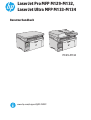 1
1
-
 2
2
-
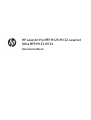 3
3
-
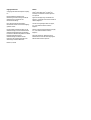 4
4
-
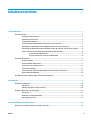 5
5
-
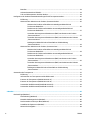 6
6
-
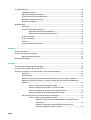 7
7
-
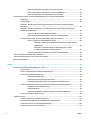 8
8
-
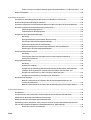 9
9
-
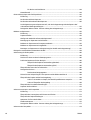 10
10
-
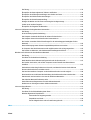 11
11
-
 12
12
-
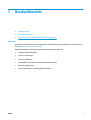 13
13
-
 14
14
-
 15
15
-
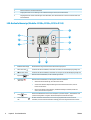 16
16
-
 17
17
-
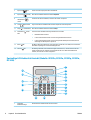 18
18
-
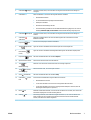 19
19
-
 20
20
-
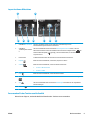 21
21
-
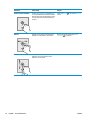 22
22
-
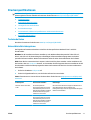 23
23
-
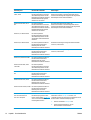 24
24
-
 25
25
-
 26
26
-
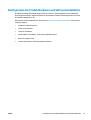 27
27
-
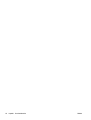 28
28
-
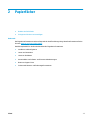 29
29
-
 30
30
-
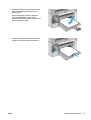 31
31
-
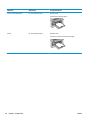 32
32
-
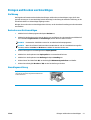 33
33
-
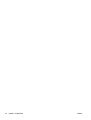 34
34
-
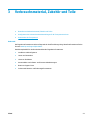 35
35
-
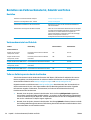 36
36
-
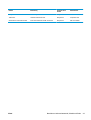 37
37
-
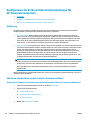 38
38
-
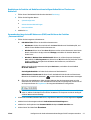 39
39
-
 40
40
-
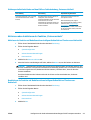 41
41
-
 42
42
-
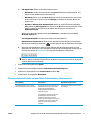 43
43
-
 44
44
-
 45
45
-
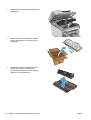 46
46
-
 47
47
-
 48
48
-
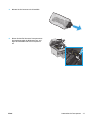 49
49
-
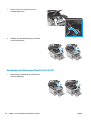 50
50
-
 51
51
-
 52
52
-
 53
53
-
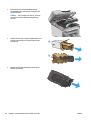 54
54
-
 55
55
-
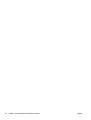 56
56
-
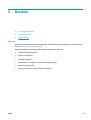 57
57
-
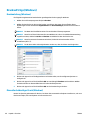 58
58
-
 59
59
-
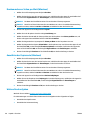 60
60
-
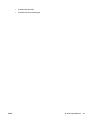 61
61
-
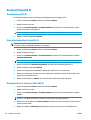 62
62
-
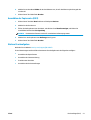 63
63
-
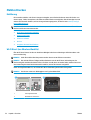 64
64
-
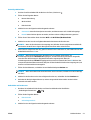 65
65
-
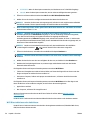 66
66
-
 67
67
-
 68
68
-
 69
69
-
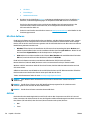 70
70
-
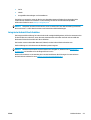 71
71
-
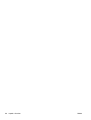 72
72
-
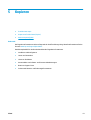 73
73
-
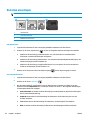 74
74
-
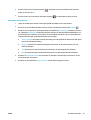 75
75
-
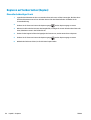 76
76
-
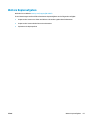 77
77
-
 78
78
-
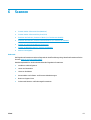 79
79
-
 80
80
-
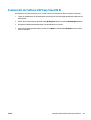 81
81
-
 82
82
-
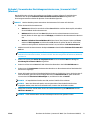 83
83
-
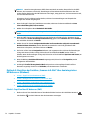 84
84
-
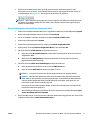 85
85
-
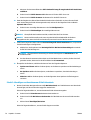 86
86
-
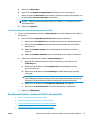 87
87
-
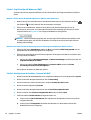 88
88
-
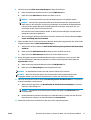 89
89
-
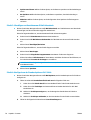 90
90
-
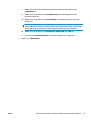 91
91
-
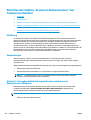 92
92
-
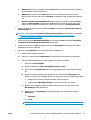 93
93
-
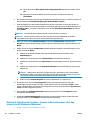 94
94
-
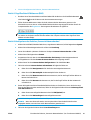 95
95
-
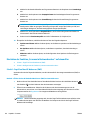 96
96
-
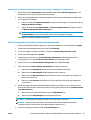 97
97
-
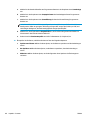 98
98
-
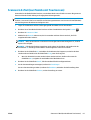 99
99
-
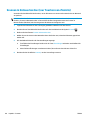 100
100
-
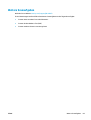 101
101
-
 102
102
-
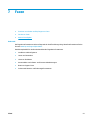 103
103
-
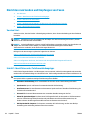 104
104
-
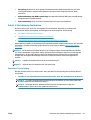 105
105
-
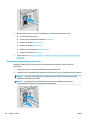 106
106
-
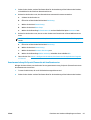 107
107
-
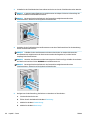 108
108
-
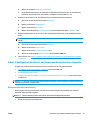 109
109
-
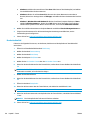 110
110
-
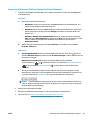 111
111
-
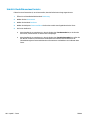 112
112
-
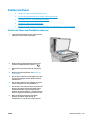 113
113
-
 114
114
-
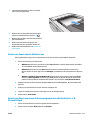 115
115
-
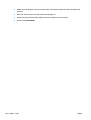 116
116
-
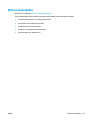 117
117
-
 118
118
-
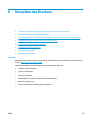 119
119
-
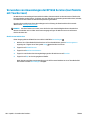 120
120
-
 121
121
-
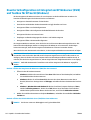 122
122
-
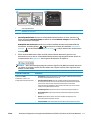 123
123
-
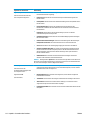 124
124
-
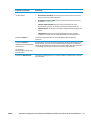 125
125
-
 126
126
-
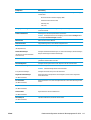 127
127
-
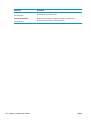 128
128
-
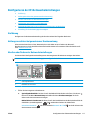 129
129
-
 130
130
-
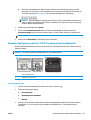 131
131
-
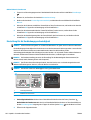 132
132
-
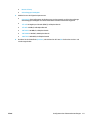 133
133
-
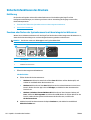 134
134
-
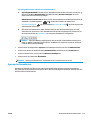 135
135
-
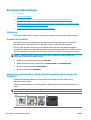 136
136
-
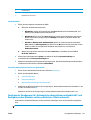 137
137
-
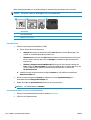 138
138
-
 139
139
-
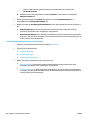 140
140
-
 141
141
-
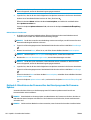 142
142
-
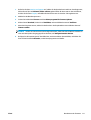 143
143
-
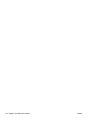 144
144
-
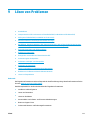 145
145
-
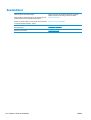 146
146
-
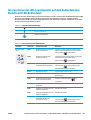 147
147
-
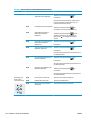 148
148
-
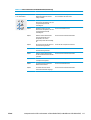 149
149
-
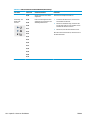 150
150
-
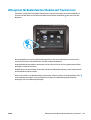 151
151
-
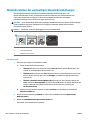 152
152
-
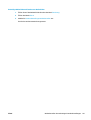 153
153
-
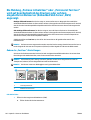 154
154
-
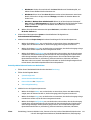 155
155
-
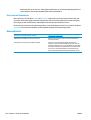 156
156
-
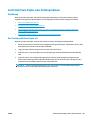 157
157
-
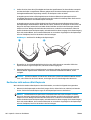 158
158
-
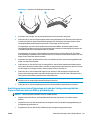 159
159
-
 160
160
-
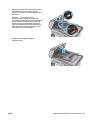 161
161
-
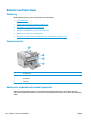 162
162
-
 163
163
-
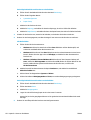 164
164
-
 165
165
-
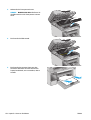 166
166
-
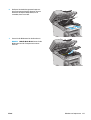 167
167
-
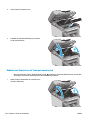 168
168
-
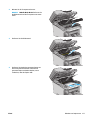 169
169
-
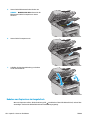 170
170
-
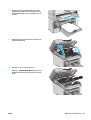 171
171
-
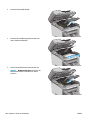 172
172
-
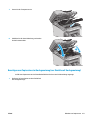 173
173
-
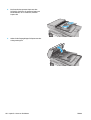 174
174
-
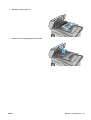 175
175
-
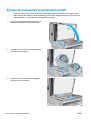 176
176
-
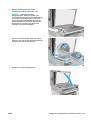 177
177
-
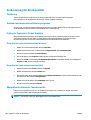 178
178
-
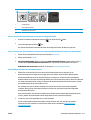 179
179
-
 180
180
-
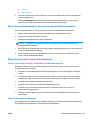 181
181
-
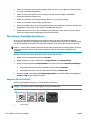 182
182
-
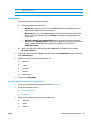 183
183
-
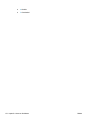 184
184
-
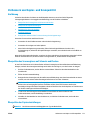 185
185
-
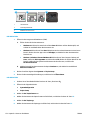 186
186
-
 187
187
-
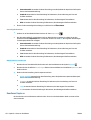 188
188
-
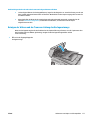 189
189
-
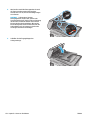 190
190
-
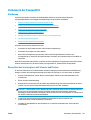 191
191
-
 192
192
-
 193
193
-
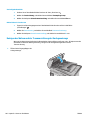 194
194
-
 195
195
-
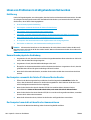 196
196
-
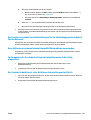 197
197
-
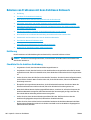 198
198
-
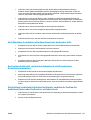 199
199
-
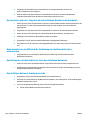 200
200
-
 201
201
-
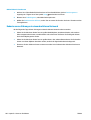 202
202
-
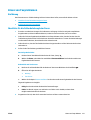 203
203
-
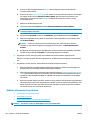 204
204
-
 205
205
-
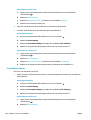 206
206
-
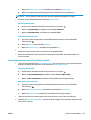 207
207
-
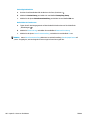 208
208
-
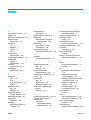 209
209
-
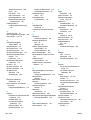 210
210
-
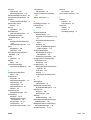 211
211
-
 212
212
HP LaserJet Pro MFP M132 series Benutzerhandbuch
- Typ
- Benutzerhandbuch
Verwandte Artikel
-
HP LaserJet Pro MFP M28 Benutzerhandbuch
-
HP Color LaserJet Pro MFP M478-M479 series Benutzerhandbuch
-
HP LaserJet Enterprise MFP M632 series Benutzerhandbuch
-
HP LaserJet Pro MFP M149 Benutzerhandbuch
-
HP LaserJet Pro MFP M25-M27 series Benutzerhandbuch
-
HP LaserJet Pro M13 Benutzerhandbuch
-
HP LaserJet Pro MFP M149 Benutzerhandbuch
-
HP LaserJet Pro M102 Printer series Benutzerhandbuch
-
HP Neverstop Laser MFP 1200a Benutzerhandbuch
-
HP LaserJet Pro MFP M428 series Benutzerhandbuch